只是世界鎖定一切
為您的應用程式實現基準世界鎖定行為不需要任何程序代碼,而且設定很少。 進入以下所述的設定之前,讓我們更詳細地查看該基準行為。
全域 Unity 座標系統與實體世界的基本鎖定
將WLT整合到您的應用程式中,提供一些現成的功能,而不需要額外的程式代碼或與您的應用程式互動。
簡單地說,有了WLT,Unity全球座標系統中的一個點會維持其相對於實體世界特徵的位置。
這表示,如果您在全域空間中放置全像投影,它會保留在實體世界中的位置。 不需要應用程式使用錨點。
此外,如果已啟用 WLT 的持續性功能,則 Unity 全域座標空間中的相同點將會與應用程式後續執行中的實體功能有相同的關聯性。
您要儲存全像投影在實體世界中的位置,並在下次執行應用程式時顯示該全像投影的位置嗎? 只要儲存其全域姿勢,然後還原它下一次執行。
除了提供的簡單之外,使用 WLT 而不是錨點來鎖定場景還有一些優點。
了解如何設定
自動化設定
如需最自動化的安裝體驗, 請從 MR 功能工具安裝最新的 WLT Core,然後從 [混合實境工具組公用程式] 功能表執行 WLT 設定場景公用程式。
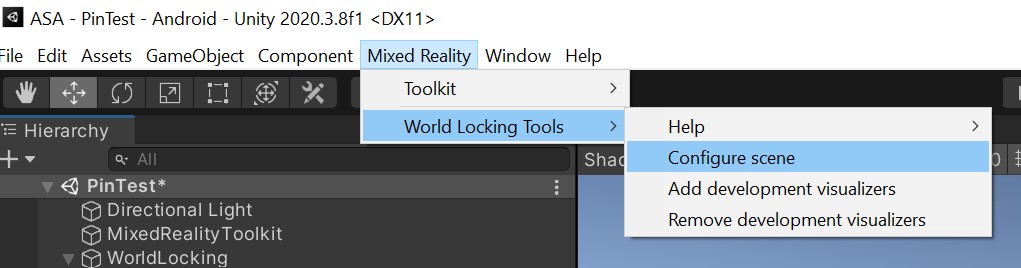
設定場景公用程式可以隨時重新執行。 例如,如果 AR 目標已從舊版變更為 XR SDK,則應該重新執行。 如果場景已正確設定,則執行公用程序沒有任何作用。
在早期開發期間,新增可視化檢視有助於確保WLT已設定並正常運作。 您可以使用移除可視化檢視公用程式,移除生產效能,或基於任何原因不再需要移除它們。 如需可視化檢視的詳細資訊,請參閱 工具檔。
手動設定
取得基準 WLT 行為優點的設定非常簡單,而且可以分成四個 (4) 步驟。 如果 從 MR 功能工具安裝,可以略過前兩個步驟。
- 將 Frozen World Engine NuGet 套件 匯入您的專案。
- 將 世界鎖定工具 unity 套件 匯入您的專案。
- 將 WorldLockingManager 預製 專案放入您的場景。
- 將「調整」遊戲物件新增至相機階層。
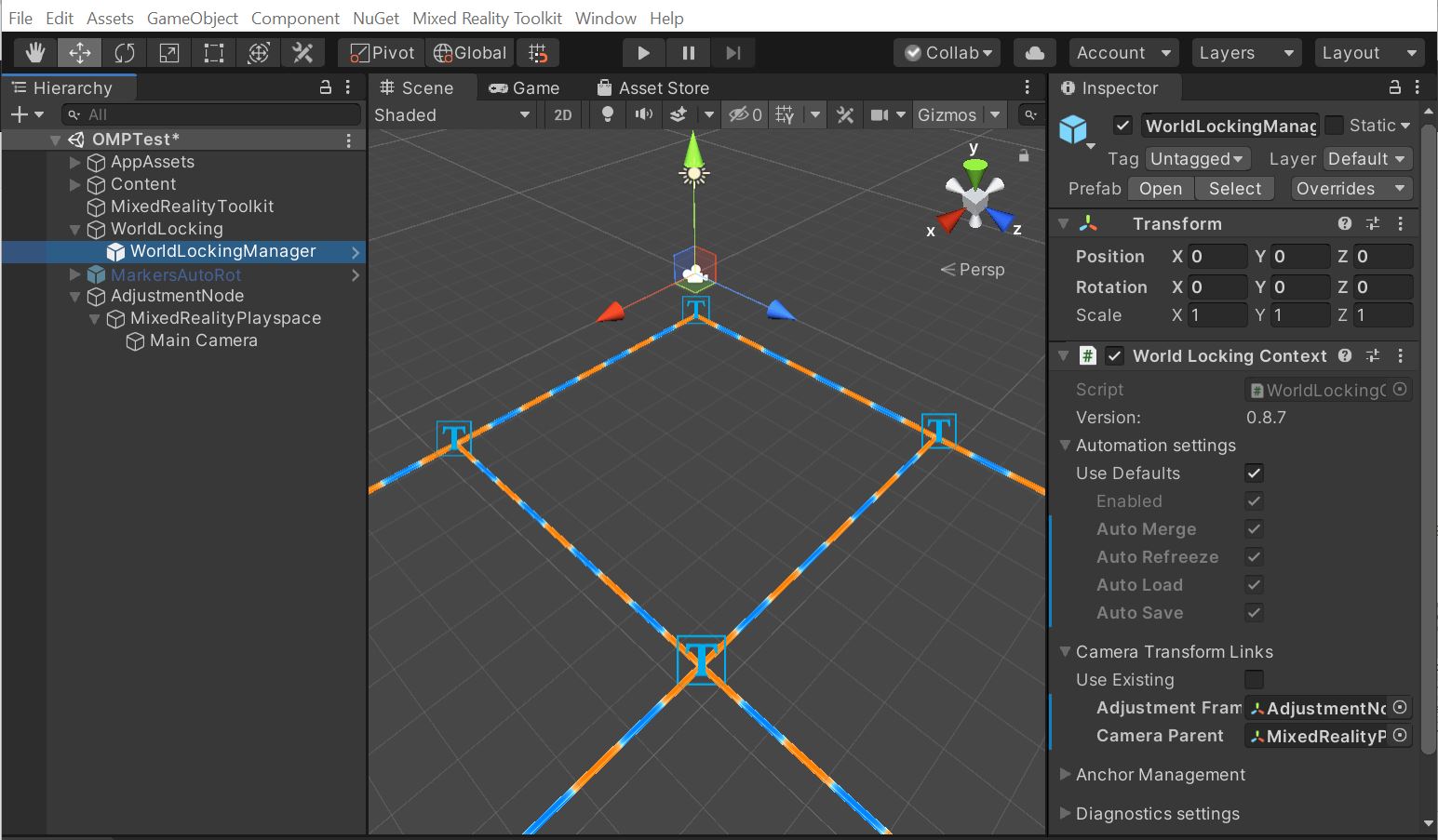
此基本設定的逐步解說可在世界鎖定工具範例中找到,這是一個專門用於WLT使用之更特殊範例的同層級存放庫。